Độ phân giải video 4K đã trở thành tiêu chuẩn cho các dự án có giá trị sản xuất cao. Tuy nhiên, không phải lúc nào cũng có cảnh quay 4K.

Ảnh minh họa
Trong hướng dẫn này, bạn sẽ tìm hiểu cách tốt nhất để nâng cấp cảnh quay của mình từ độ phân giải HD 1080 lên 4K trong Premiere Pro, với sự trợ giúp của After Effect và sử dụng công cụ Detail-preserving Upscale mạnh mẽ .
Kiểm tra sự khác biệt trong kết quả dưới đây. Hình ảnh bên trái là một dải đơn giản, không áp dụng Detail-preserving Upscale. Ở phía bên phải, chi tiết trở nên sắc nét hơn. Cách tiếp cận này thực sự cải thiện cảnh quay khi bạn muốn nâng độ phân giải.
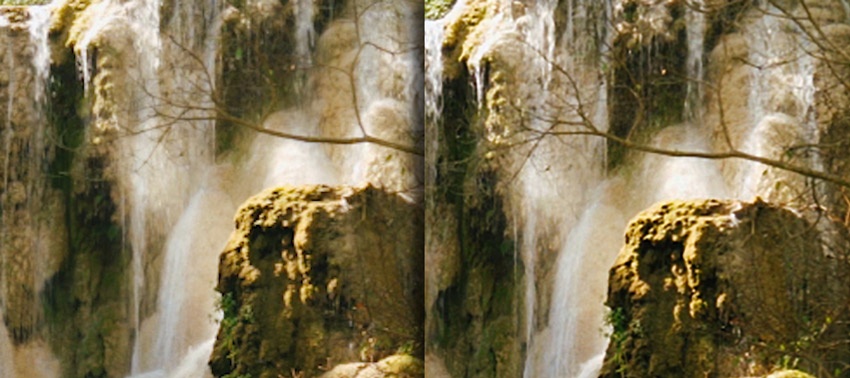
Ví dụ ở phía bên phải cho thấy phiên bản được bảo toàn chi tiết, phần chi tiết trong các tảng đá trở nên sắc nét hơn.
Chúng ta hãy tìm hiểu cách nâng cấp trong Adobe Premiere với một số trợ giúp từ Adobe After Effects. Chúng ai sẽ đi từ kích thước video HD tiêu chuẩn phổ biến nhất, rộng 1920 pixel x cao 1080 pixel, đến tiêu chuẩn 4K phổ biến nhất, rộng 3840 pixel x cao 2160 pixel (thường được gọi là độ phân giải UHD).
Cách nâng cấp cảnh phim lên 4K trong Adobe Premiere Pro
Bạn nên biết về lý do tại sao chúng tôi sử dụng After Effects như một phần của phương pháp này: Premiere Pro không bao gồm một phương pháp thực sự để nâng cấp cảnh quay. Chắc chắn, bạn có thể quay một clip 1920x1080 và kéo nó lên canvas 4K, nhưng các chi tiết sẽ bị mờ và không cho kết quả tốt nhất.
Phương pháp của chúng tôi sẽ sử dụng Detail-preserving Upscale trong After Effects để tăng kích thước hình ảnh một cách thông minh. Về cơ bản, kỹ thuật này bảo tồn chi tiết tốt hơn so với việc kéo giãn các điểm ảnh.
1. Thêm cảnh của bạn trong Adobe Premiere
Điều đầu tiên là thêm tất cả các clip của bạn vào dự án Premiere Pro. Bắt đầu bằng cách nhập các clip và sắp xếp chúng trên timeline theo thứ tự bạn muốn.
Giả sử bạn đã tạo dự án của mình ở định dạng 4K, các clip 1080p khi kéo lên sẽ bị thu nhỏ trong không gian làm việc.

2. Chuyển đến After Effect
Bây giờ, chúng ta cần gửi cảnh quay đến After Effects. Phương pháp này không yêu cầu bạn xuất, nhập và tạo nhiều tệp.
Nhấp chuột phải vào clip timeline của bạn và chọn Replace With After Effects Composition. Thao tác này sẽ gửi video clip đến After Effects để áp dụng tính năng nâng cấp độ phân giải.

3. Lưu dự án After Effects
Sau khi chuyển cảnh quay của mình tới After Effects, bạn sẽ thấy lời nhắc lưu dự án của mình. Đặt tên cho nó và chọn một vị trí để lưu dự án After Effects.

4. Nâng độ phân giải
Bây giờ, chúng ta đang làm việc trong After Effects. Bạn sẽ thấy clip của mình trên canvas, đã đến lúc thêm hiệu ứng nâng cấp.
Trong bảng Effects & Presets, tìm kiếm Detail-preserving Upscale. Nhấp đúp vào nó để thêm hiệu ứng đó vào clip đang hoạt động của bạn.

Trên bảng Effect Controls , bấm vào Fit to Comp Width. Thao tác này sẽ nâng độ phân giải cảnh cảnh quay để lấp đầy kích thước của canvas. Bạn cũng có thể điều chỉnh scale nếu bạn muốn clip thậm lớn hơn.
Hãy thử thanh trượt Detail. Tôi thường tăng mức này cao hơn 50% để giữ chi tiết nhiều hơn.

5. Quay lại Premiere
Lưu dự án After Effects của bạn, sau đó chuyển trở lại Premiere. Bạn sẽ nhận thấy rằng clip được cập nhật với các sửa đổi mà chúng ta đã áp dụng trong After Effects.

Các plugin giúp bạn nâng tỉ lệ khung hình trong Premiere Pro
Một số công ty phần mềm cho rằng phương pháp nâng cấp cảnh quay của họ là ưu việt hơn, một số công cụ còn tích hợp AI để làm cho các chi tiết tốt hơn. Kiểm tra các công cụ khác này như là các tùy chọn để nâng cấp lên 4k:

Ảnh minh họa
Trong hướng dẫn này, bạn sẽ tìm hiểu cách tốt nhất để nâng cấp cảnh quay của mình từ độ phân giải HD 1080 lên 4K trong Premiere Pro, với sự trợ giúp của After Effect và sử dụng công cụ Detail-preserving Upscale mạnh mẽ .
Kiểm tra sự khác biệt trong kết quả dưới đây. Hình ảnh bên trái là một dải đơn giản, không áp dụng Detail-preserving Upscale. Ở phía bên phải, chi tiết trở nên sắc nét hơn. Cách tiếp cận này thực sự cải thiện cảnh quay khi bạn muốn nâng độ phân giải.
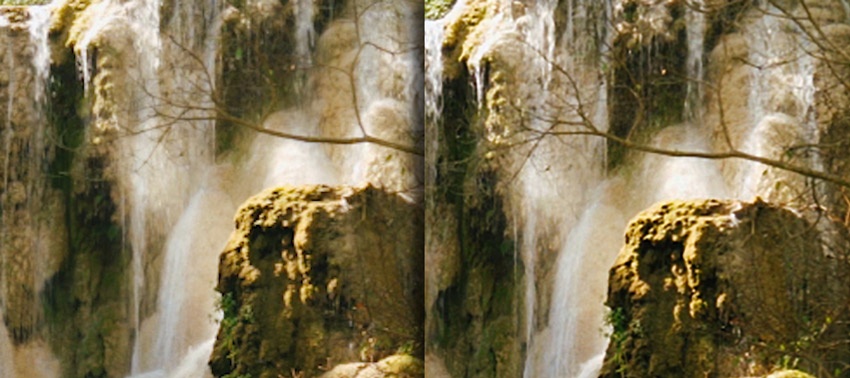
Ví dụ ở phía bên phải cho thấy phiên bản được bảo toàn chi tiết, phần chi tiết trong các tảng đá trở nên sắc nét hơn.
Chúng ta hãy tìm hiểu cách nâng cấp trong Adobe Premiere với một số trợ giúp từ Adobe After Effects. Chúng ai sẽ đi từ kích thước video HD tiêu chuẩn phổ biến nhất, rộng 1920 pixel x cao 1080 pixel, đến tiêu chuẩn 4K phổ biến nhất, rộng 3840 pixel x cao 2160 pixel (thường được gọi là độ phân giải UHD).
Cách nâng cấp cảnh phim lên 4K trong Adobe Premiere Pro
Bạn nên biết về lý do tại sao chúng tôi sử dụng After Effects như một phần của phương pháp này: Premiere Pro không bao gồm một phương pháp thực sự để nâng cấp cảnh quay. Chắc chắn, bạn có thể quay một clip 1920x1080 và kéo nó lên canvas 4K, nhưng các chi tiết sẽ bị mờ và không cho kết quả tốt nhất.
Phương pháp của chúng tôi sẽ sử dụng Detail-preserving Upscale trong After Effects để tăng kích thước hình ảnh một cách thông minh. Về cơ bản, kỹ thuật này bảo tồn chi tiết tốt hơn so với việc kéo giãn các điểm ảnh.
1. Thêm cảnh của bạn trong Adobe Premiere
Điều đầu tiên là thêm tất cả các clip của bạn vào dự án Premiere Pro. Bắt đầu bằng cách nhập các clip và sắp xếp chúng trên timeline theo thứ tự bạn muốn.
Giả sử bạn đã tạo dự án của mình ở định dạng 4K, các clip 1080p khi kéo lên sẽ bị thu nhỏ trong không gian làm việc.

2. Chuyển đến After Effect
Bây giờ, chúng ta cần gửi cảnh quay đến After Effects. Phương pháp này không yêu cầu bạn xuất, nhập và tạo nhiều tệp.
Nhấp chuột phải vào clip timeline của bạn và chọn Replace With After Effects Composition. Thao tác này sẽ gửi video clip đến After Effects để áp dụng tính năng nâng cấp độ phân giải.

3. Lưu dự án After Effects
Sau khi chuyển cảnh quay của mình tới After Effects, bạn sẽ thấy lời nhắc lưu dự án của mình. Đặt tên cho nó và chọn một vị trí để lưu dự án After Effects.

4. Nâng độ phân giải
Bây giờ, chúng ta đang làm việc trong After Effects. Bạn sẽ thấy clip của mình trên canvas, đã đến lúc thêm hiệu ứng nâng cấp.
Trong bảng Effects & Presets, tìm kiếm Detail-preserving Upscale. Nhấp đúp vào nó để thêm hiệu ứng đó vào clip đang hoạt động của bạn.

Trên bảng Effect Controls , bấm vào Fit to Comp Width. Thao tác này sẽ nâng độ phân giải cảnh cảnh quay để lấp đầy kích thước của canvas. Bạn cũng có thể điều chỉnh scale nếu bạn muốn clip thậm lớn hơn.
Hãy thử thanh trượt Detail. Tôi thường tăng mức này cao hơn 50% để giữ chi tiết nhiều hơn.

5. Quay lại Premiere
Lưu dự án After Effects của bạn, sau đó chuyển trở lại Premiere. Bạn sẽ nhận thấy rằng clip được cập nhật với các sửa đổi mà chúng ta đã áp dụng trong After Effects.

Các plugin giúp bạn nâng tỉ lệ khung hình trong Premiere Pro
Một số công ty phần mềm cho rằng phương pháp nâng cấp cảnh quay của họ là ưu việt hơn, một số công cụ còn tích hợp AI để làm cho các chi tiết tốt hơn. Kiểm tra các công cụ khác này như là các tùy chọn để nâng cấp lên 4k:
Tham khảo: Design.Tutsplus.com
